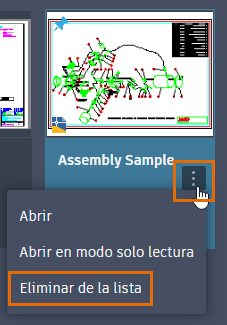Cómo mantener archivos en la lista y modificar la visualización de documentos usados recientemente.
Cambiar la visualización de la vista preliminar en la lista de documentos recientes
- Encima de los documentos, elija una vista de rejilla, que muestre miniaturas y texto, o una vista de lista, que muestre solo texto.
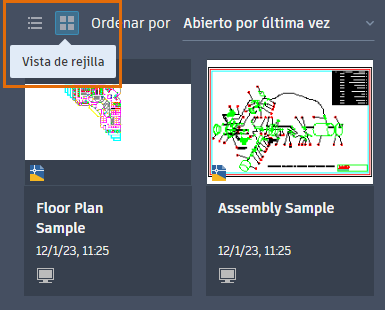
- En cualquiera de las vistas, coloque el cursor sobre el icono Tipo de archivo para visualizar la ruta de origen del archivo.
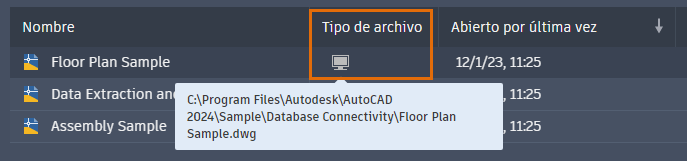
- Parámetros de columna
En la vista de lista, el icono de configuración de columna (engranaje) de la esquina superior derecha permite personalizar la vista mediante la activación o la desactivación de las columnas que se muestran y el orden en el que aparecen. Las columnas Nombre y Fijado siempre se muestran como la primera y la última columna respectivamente.
 Arrastre la barra vertical entre los encabezados de columna para ajustar la anchura de las columnas.
Arrastre la barra vertical entre los encabezados de columna para ajustar la anchura de las columnas.
Ordenar y buscar archivos
Los documentos recientes se pueden ordenar y buscar.
- Ordenar documentos
Nota: Los documentos bloqueados siempre aparecen en la parte superior de la lista.
- Vista de rejilla: haga clic en el método de clasificación que desee. Haga clic en la flecha vertical situada a la derecha del método de clasificación para invertir el orden.
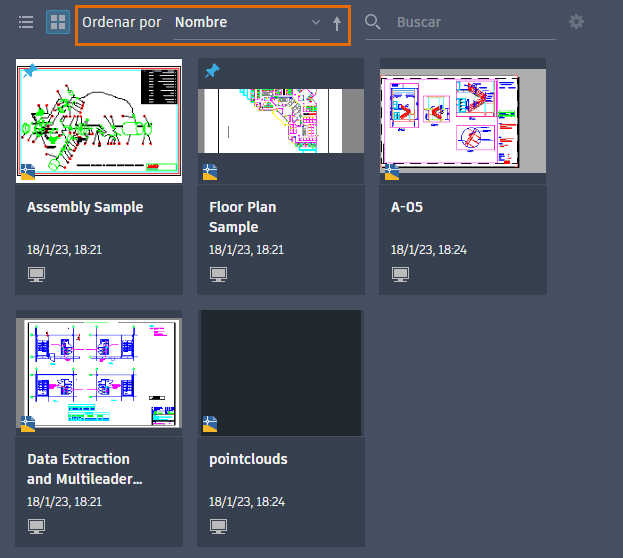
- Vista de lista: haga clic en el encabezado de columna Nombre o Abierto por última vez para ordenar los documentos. Haga clic en la flecha vertical situada a la derecha del método de clasificación para invertir el orden.
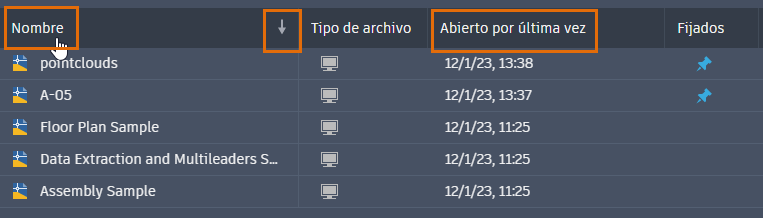
- Vista de rejilla: haga clic en el método de clasificación que desee. Haga clic en la flecha vertical situada a la derecha del método de clasificación para invertir el orden.
- Buscar documentos
En la vista de rejilla o de lista, escriba una palabra clave en el cuadro de búsqueda. Las búsquedas se producen en tiempo real y se realizan en nombres de archivo y rutas de origen.

Nota: La búsqueda requiere un mínimo de dos caracteres.
Inmovilizar archivos
Al bloquear un archivo, este se mantendrá visible en la parte superior de la lista hasta que se desbloquee.
- Vista de rejilla: mueva el ratón a la parte superior izquierda de la miniatura del archivo hasta que aparezca el icono de bloqueo. Haga clic para bloquear el archivo.

- Vista de lista: desplace el ratón a la columna Bloqueado hasta que aparezca el icono de bloqueo. Haga clic para bloquear el archivo.
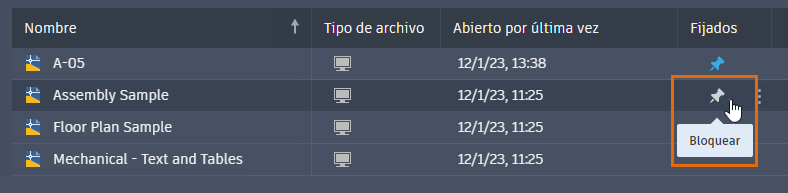
Eliminar archivos
- Haga clic en el menú de tres puntos y seleccione Eliminar de la lista.